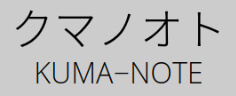仕事や日常のちょっとしたことに使えるExcel。

とても便利だし、多くのパソコンに入っているので使っている人は多いはず。
自由に思ったまま使っても、それなりの資料ができるので便利ですよね。
でも、あとで資料を使いまわそうとしたり、誰かに使ってもらおうとしたときに、この自由度の高さが邪魔になるときがあります。
あまりにひどいと「痛いExcel資料」になっているものもあったり…。
どうしたら痛い資料にならずに済むのか?どうやったらより見やすい資料が作れるのか?
Excel資料作りの鬼=あるクマっぽい人が、資料作りのポイントについてまとめます。
痛いExcel資料を作らないための3つのポイント
Excelは誰でも気軽に、自由に資料を作ることができます。
自由な反面、読みづらい・使いづらい資料が生まれやすくなります。
自分1人だけで使うなら問題ありませんが、会社のような組織で複数の人が使う場合、使いづらい資料がまわってくるとがっかりするものです。
そういう資料を生み出さないためのポイントが3つあります。
1,セルを結合しない
セル同士をくっつけて1つにできる「結合」ですが、これを多用している資料は多く見かけます。
例えば以下のような感じです。
| 商品コード | 商品名 | 規格 | 数量 | 単価 | |||||||||||||||||||||||||
| 12345 | ○○ | A式 | 10 | 100 | |||||||||||||||||||||||||
この結合はなるべく使わないようにしましょう。
なぜなら、結合するとかんたんに見た目を整えられる反面、中に入っているデータ・数値などが使い回しづらくなるからです。
やったことがある方ならわかると思いますが、結合セルから情報を取り出すのは手間以外のなにものでもありません。
また、セルを結合すると弊害が起きるリスクが高くなります。
- あとでその資料を使いまわすときにデータ抽出がうまく行かない
- 全体を作りなおすときに見た目が変わってしまう
- ちょっと触った瞬間にレイアウトが崩れたりデータが消える
再利用する視点からみたら不便極まりない「結合」ですが、なぜこんなにもたくさん使われているのか?というと、多くの場合文章や数字がうまく表示されないからです。
1セルだけでは足りない → 隣のセルを足せば全体を表示できそう → じゃあ結合しよう!というパターンを多く見かけます。
ぼくが以前見かけた資料では、セルの列幅をまるで短冊のように細く設定していて、それを必要な幅に合わせて結合しまくっていました。
あまりの細かさに目は痛くなるし、結合を解除しないとデータが再利用できないし、まったくいいことがありません。
セルの結合は極力避けて、使う場合は再利用しづらいリスクがあることを頭に置いた上で使いましょう。
2,1セルに情報をつめこまない
1セルに入れられる情報量には決まりがないので、見た目を優先してたくさん詰め込んだ資料をときどき見かけます。
例えばこんな感じです。
| 商品名 | 販売価格 | コメント |
| チーズケーキ | 500円 | 素材(チーズ、小麦粉、砂糖、卵)
ラッピング用フィルム…小型1枚使用 ※季節でチーズの種類を変えて提供する ※店頭の購買層→主に女性が多い |
1つの商品に対して細かく情報を付けたいのはわかりますが、それならば以下のようにそれ専用の入力欄を用意すれば済みます。
| 商品名 | 販売価格 | 素材 | ラッピングフィルム | 特徴 | 店頭の購買層 |
| チーズケーキ | 500円 | チーズ、小麦粉、砂糖、卵 | 小型1枚 | 季節でチーズの種類を変えて提供する | 主に女性が多い |
このように、セルに入れる情報はなるべく小さいほうが望ましいです。
あとで資料を使いまわすときに不便するので、1セルに情報を詰め込むのはやめましょう。
3,見た目・作業優先で資料を作らない
【1】【2】に通じますが、見た目優先で資料作りするのをやめましょう。
結合すればかんたんに資料作りできますが、その代わりあとで再利用・再加工するときに使いまわしづらくなります。
図形にコメントを入れれば見栄えは良くなりますが、あとからコメントだけを取り出そうと思ったら手間です。
また、作業を優先して、必要な1セルに色を付ければいいところを行・列全体にセルの色をつけると、1ファイルあたりの容量が増える原因にもなります。
資料を共有している場合はファイルの動作がおかしくなることがあるので、面倒と思わずに必要なところだけ色つけしたり、1セルに必要な情報だけを入れるようにしましょう。
作業効率UP!Excel資料作成に必要な1つの考え方と3つの手順
Excel資料作りで絶対に欠かせない「シンプルな資料作りを常に意識する」という考え方
Excelを効率よく使うためにはどうすればいいのでしょうか?
答えは「 シンプルな資料作りを常に意識する 」に尽きます。
もし自分が見づらい・使いづらい資料をもらったら嫌ではありませんか?
反対に、そういう資料を自分から送っていたとしたら、相手もそう思うはずです。
そうならないために、シンプルな資料作りを常に意識して使いましょう。
- 極力結合しない
- 1セルに情報を詰め込まない
- 見た目・作業優先で資料を作らない
Excelはなんとなくでも使えてしまうから、あとで見返したときに「なんて使いづらいんだろう」と思う事態に遭遇します。
それならば、はじめからしっかり意識していれば、「使いづらい」と思う事態は回避できますよね。
子供だましのように聞こえるかもしれませんが、こう意識するだけで使い方は大きく変わります。
作業効率の良い資料作りをする3つの方法
では、具体的に作業効率が良くてしかもシンプルな資料を作る方法について説明します。
3つの手順を守ればOKです。
- 資料に必要な要素を先にセルへ入れる
- 必要に合わせてセルの幅を広げる
- 資料上で一番細かくなる(と思う)部分から作り始める
例えば、見積書だったら「商品コード・商品名・規格・数量・単価・金額・備考」という必要な要素をExcel上で確保します。
| 商品コード | 商品名 | 規格 | 数量 | 単価 | 金額 | 備考 |
商品名は長くなることもあると思うので、ざっくりでかまわないのでセル幅を広めに取っておきましょう。
あとの部分はこれにあわせて作り始めれば、一番使いたい情報が潰れることなく表示できて、自然とかたちが整っていくはずです。
このとき大事なのは、資料上でいちばん大事な部分・表示する内容が多いところを先に作って、その他の部分(クライアント名、タイトル、日付など)は後回しにする点です。
つい資料上で一番表示する内容が多いところ・大切なところに合わせて全体を作っていくと、あとから結合して幅を付け足すこともなくなるはずです。
ちょっとの工夫だけで劇的に作業効率アップできる!
最後にもう一度まとめます。
- Excelの「結合」は極力使わない
- 1セルに情報をたくさん詰め込まない
- 見た目・作業優先で資料を作らない
- シンプルな資料作りを常に意識する
- 資料に必要な要素を先にセルへ入れる
- 必要に合わせてセルの幅を広げる
- 資料上で一番細かくなる(と思う)部分から作り始める
ここまでExcelで資料を作る際のポイントを書いてきました。
上記のとおり、はじめにしっかり意識しておくことで無駄のないシンプルな資料作りができるようになり、3つの方法で手順を変えるだけで劇的に作業効率がアップします。
本当?と疑うかもしれませんが、資料作りで悩む時間を激減できるので、ぜひ実践してみてください。
ぼくはこの方法を実践して、社内だけでなく社外のお客様からも良い評価を頂くことができましたよ!
−−
Excelを使うときは「1セル・1データ」が基本です!